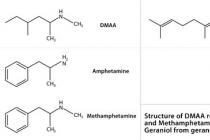Zamonaviy texnologiyalar kundalik hayotni ancha oson va qulayroq qiladi. Wi-Fi buning yorqin misolidir. Gap shundaki, bizning davrimizda Internet kabelini kompyuterga ulash va bir joyda o'tirib ishlashning hojati yo'q. WiFi aloqani yo'qotmasdan kvartira yoki uy atrofida erkin harakatlanish imkonini beradi. Bundan tashqari, ushbu texnologiya ma'lumotlarni uzatish uchun bir nechta kompyuterlarni bitta tarmoqqa ulash orqali shaxsiy guruhlarni yaratishga imkon beradi. Har bir inson ushbu texnologiyani biladi va undan muvaffaqiyatli foydalanadi, ammo Windows 7 ni hali hamma ham bilmaydi.Mana shu maqola haqida bo'ladi.
Wi-Fi adapteri nima
Noutbukda to'g'ridan-to'g'ri tizim sozlamalariga o'tishdan oldin siz Wi-Fi adapteri nima ekanligini aniqlashingiz kerak (yoki u ham deyiladi, simsiz aloqa moduli). Buning uchun siz WiFi nima ekanligini bilishingiz kerak. Ma'lumki, ushbu simsiz texnologiya yuqori ma'lumotlarni uzatish tezligiga ega, bu kabel ulanishidan kam emas.
Radio to'lqinlari ma'lumotlarni uzatish uchun ishlatiladi. Noutbukda radio to'lqinlar orqali signallarni qabul qilish va yuborish uchun Wi-Fi moduli kerak. U bitta "yuzda" uzatuvchi va qabul qiluvchi vazifasini bajaradi. Siz taxmin qilganingizdek, ushbu modul elektr energiyasini iste'mol qiladi, shuning uchun noutbukda batareya quvvatini tejash uchun ishlab chiqaruvchilar adapterni yoqish va o'chirish imkoniyatini taqdim etdilar. Shunday qilib, biz mavzuning mohiyatiga etib oldik. Keyinchalik, Windows 7 kompyuterida WiFi modulini qanday yoqishni ko'rib chiqamiz.
Wi-Fi adapterini qanday oson va sodda tarzda sozlash mumkin: Video
Simsiz modulni qanday yoqish kerak
Avvalo shuni ta'kidlash kerakki, buning uchun noutbukda tegishli belgini ko'rsatadigan maxsus tugma mavjud. Uni ishlatish uchun siz "FN" tugmasini bosib ushlab turishingiz kerak va uni qo'ymasdan simsiz adapterni yoqish uchun tugmani bosing.
Hamma narsa oddiy. Biroq, ba'zi hollarda bunday tugma bo'lmasligi mumkin. Bundan tashqari, qo'shimcha kalitlarning ishlashi uchun siz drayverlarni o'rnatishingiz kerak - maxsus dasturiy ta'minot. Drayvlar Wi-Fi modulining o'zida ham o'rnatilishi kerak. Buni qanday qilish kerak? Hammasi oddiy.
Qoidaga ko'ra, noutbuk Windows 7 uchun barcha kerakli dasturlarga, jumladan drayverlarga ega disk bilan birga keladi. Agar bunday disk bo'lmasa, xafa bo'lishga shoshilmang, chunki sizga kerak bo'lgan hamma narsani qurilma ishlab chiqaruvchisining rasmiy veb-saytida osongina va tezda yuklab olish mumkin. Asosiysi, kompyuter modelini va adapter nomini bilish.
Model odatda noutbukning o'zida - qopqoqda, ekranning pastki qismida yoki klaviatura ostida ko'rsatilgan. Adapter nomini quyidagicha topish mumkin. "Ishga tushirish" menyusida "Mening kompyuterim" ni toping va ustiga o'ng tugmasini bosing. Ko'rsatilgan oynada "Xususiyatlar" ni tanlang.
Windows 7 da Wi-Fi ulanishi: Video
Shundan so'ng siz "Qurilma menejeri" bandiga o'tishingiz kerak. Ko'rsatilgan oynada siz "Tarmoq adapterlari" bandini topishingiz kerak, unda siz Simsiz tarmoq adapterini ko'rasiz. Bu sizning Wi-Fi modulingiz. Bu yerda siz kerak bo'lganda uni yoqishingiz yoki o'chirishingiz mumkin.
Shuni ta'kidlash kerakki, Windows 7 noutbukida Wi-Fi modulini yoqishning bir necha yo'li mavjud:
- Maxsus tugma yordamida - buni qanday qilishni allaqachon bilasiz;
- Yuqorida aytib o'tilganidek, vazifa menejeri orqali;
- Windows 7 da kompyuterda tarmoq muhitini o'rnatish orqali.
Siz allaqachon birinchi ikkita usulni bilasiz. Shuning uchun, tarmoq muhiti sozlamalari yordamida Windows 7 bilan kompyuterda Wi-Fi-ni qanday yoqishni ko'rib chiqaylik.
Tarmoq muhiti sozlamalarida simsiz modulni qanday yoqish mumkin
Buning uchun "Ishga tushirish" menyusiga o'ting va "Boshqarish paneli" ni ishga tushiring. Keyin, paydo bo'lgan menyuda "Tarmoq va Internet" ni tanlang va keyin tarmoq va almashish markaziga o'ting.
Ustunning chap tomonida "Adapter sozlamalarini o'zgartirish" bandini topishingiz kerak. Ko'rsatilgan oynada siz turli xil teglarni ko'rasiz, bizni "Simsiz tarmoqqa ulanish" qiziqtiradi.
Agar bu yorliq kulrang bo'lsa, modul o'chirilgan. Uni yoqish uchun siz yorliqni o'ng tugmasini bosib, paydo bo'lgan menyuda "Enable" tugmasini bosishingiz kerak. Agar bundan keyin ham kompyuter mavjud ulanishlarni qidirishni boshlamasa, simsiz aloqani yoqishning birinchi usuliga murojaat qilishingiz kerak. Agar hamma narsa to'g'ri bajarilgan bo'lsa, u holda noutbuk mavjud simsiz tarmoqlarni qidirishni boshlaydi va ulanishlar ro'yxatini taklif qiladi, ulardan siz kerakli tarmoqni tanlaysiz va "Ulanish" tugmasini bosing.
Texnologik taraqqiyotning jadal rivojlanishi asrida Internet hayotning ajralmas qismiga aylandi. Tarmoqqa kirish qulay va tez bo'lishi kerak va to'liq huquqli Internet foydalanuvchisi bo'lish uchun avvalo unga to'g'ri ulanish kerak.
Wi-Fi simsiz ulanish uchun ajoyib imkoniyat bo'lib, uning yordami bilan har bir kishi simlarning chigallashgan chiziqlaridan xalos bo'lishi va bir vaqtning o'zida turli xil qurilmalarni ulashi mumkin.
Internetga ulanishdan oldin, drayverlarning to'g'ri ishlashiga va ular to'g'ri o'rnatilganligiga ishonch hosil qilishingiz kerak:
Agar ulanish bilan bog'liq muammolar mavjud bo'lsa va siz tarmoq adapterlarida to'g'ri nom topmagan bo'lsangiz, unda sabab kerakli drayverlar va modullarning etishmasligi.
Windows 7, 8-da tarmoq adapterini yoqish va o'chirishning bir necha usullari mavjud. Wi-Fi-ni faollashtirishning eng qulay va tezkor usuli - klaviaturadan foydalanish. Masalan, HP noutbukida Wi-Fi-ni yoqish uchun bir vaqtning o'zida + tugmachalarini bosing.
Uskuna menejerida o'chirilgan bo'lsa, siz qurilma menejerini ochishingiz va tegishli modulni tanlashingiz kerak, so'ngra "Yoqish" bandini tanlang.


Uskuna uchun drayverlarni to'g'ri o'rnatganingizdan so'ng, siz boshqa hech narsani sozlashingiz shart emas, shuning uchun noutbukda tarmoqni sozlash minimal vaqtni oladi. Bajarilishi kerak bo'lgan yagona narsa ulanishni o'rnatishdir. Wi-Fi belgisi holatining o'zgarishi pastki o'ng burchakda kuzatilishi mumkin va u erda kompyuterda mavjud bo'lgan barcha ulanishlar ko'rsatiladi.


Ro'yxatda o'z yo'riqnomangizni topib, "Avtomatik ulanish" ni belgilashingiz va "Ulanish" tugmasini bosishingiz kerak, agar parol kerak bo'lsa, maydonga individual xavfsizlik kalitini kiriting. Agar siz parolingizni unutgan bo'lsangiz, uni qanday topishni o'qishingiz mumkin!


Deyarli har bir noutbukda simsiz ulanish imkoniyati mavjud.
Ushbu texnologiya yordamida kompyuterlar o'zlari va tarmoq qurilmalari (printerlar, kirish nuqtalari va boshqalar) o'rtasida ma'lumot almashadilar, shuningdek, World Wide Web tarmog'iga kirishadi.
Ko'pgina noutbuk modellari mavjud, ammo ularning barchasi bir xil aloqa standartlariga muvofiq ishlaydi. Har bir noutbukning o'z yo'li bo'lsa, ularning egalari nima qilishlari kerakligini tasavvur qila olasizmi?
Ko'pgina noutbuklar - Wi-Fi bitta
Simsiz tarmoqni o'rnatish tartibi faqat operatsion tizimga bog'liq.
Ba'zi ishlab chiqaruvchilar o'z noutbuklarini tarmoq yordam dasturlari bilan jihozlashadi, ammo bu yangilik qilmaydi, faqat sozlash jarayonini yanada qulayroq qiladi.
Albatta, siz ulardan foydalanishingiz mumkin, ammo OS vositalari bilan ishlash uchun foydaliroqdir.
Tizim vositalaridan foydalangan holda Windows 7, 8 va XP da WIFI-ni qanday sozlashni aniqlasangiz, uni modeldan qat'i nazar, har qanday noutbukda qilishingiz mumkin.
Wi-Fi-ni birinchi marta yoqish uchun uchta shart
Noutbukni Wi-Fi tarmog'iga birinchi marta ulashdan oldin siz uchta narsani qilishingiz kerak:
- simsiz adapterni (shuningdek, WLAN yoki simsiz tarmoq kartasi deb ataladi) yoqing;
- WLAN avtokonfiguratsiyasi xizmatini ishga tushiring.
1-qadam: Wi-Fi adapterini yoqing
Noutbukda Wi-Fi adapterini yoqish uchun tugma yoki tugmalar birikmasi taqdim etilishi mumkin: Fn + [Wi-Fi belgisi ko'rsatilgan F1 -F12 tugmalaridan biri].
Adapter yoqilganligini noutbuk korpusidagi indikatorning yonishi bilan tushunish mumkin:
Qadam 2. Drayv o'rnatish
Muhim! Undov belgisi qalqon belgisi bilan belgilangan tarmoqlar parol talab qilmaydi. Ular hech narsa bilan himoyalanmagan va ma'lumotlar ular orqali aniq matn shaklida uzatiladi.
4-qadam: Yashirin tarmoqqa ulaning va aloqa profilini o'zgartiring
Nomi yashirin bo'lgan ko'rinmas tarmoqqa ulanish, shuningdek, yangi simsiz kirish profilini yaratish uchun lagandadagi "Tarmoq" belgisini o'ng tugmasini bosing va "Tarmoqni boshqarish markazi ..." ga kiring.

Windows 7 da "Tarmoq sozlamalarini o'zgartirish" ro'yxatida "Yangi ulanish yoki tarmoqni o'rnatish" tugmasini bosing va Windows 8 (8.1) da - "Yangi ulanish yoki tarmoqni yaratish va sozlash".

"Simsiz tarmoqqa qo'lda ulanish" -ni tanlang. Ushbu oyna, keyingilari kabi, Windows 8 va 7 da bir xil ko'rinadi, shuning uchun misol sifatida Windows 8 yordamida sozlamani tahlil qilaylik.

Kirish nuqtasi nomini (SSID), xavfsizlik turini, shifrlashni va parolni kiriting. Agar siz ushbu tarmoqdan doimo foydalanmoqchi bo'lsangiz, "Ulanishni avtomatik ravishda boshlash" katagiga belgi qo'ying.
Ro'yxatda kirish nuqtasi ko'rinmasa, "Tarmoq translyatsiya qilinmasa, ulaning" opsiyasi tekshirilishi kerak.

Keyingi oynada siz bir xil nomdagi tugmani bosish orqali ulanish sozlamalarini o'zgartirishingiz mumkin.

Asosiy parametrlarni - nomi (SSID), tarmoq turi va mavjudligini o'zgartirish mumkin emas. Siz xavfsizlik sozlamalarini o'zgartirishingiz mumkin, lekin ular kirish nuqtasiga tayinlanganlar bilan bir xil bo'lishi kerak.

5-qadam Windows XP da Wi-Fi ni ulang va sozlang
Noutbukni mavjud Wi-Fi tarmoqlariga ulash uchun lagandadagi "Tarmoq" belgisini o'ng tugmasini bosing va "Mavjud simsiz tarmoqlarni ko'rish" ni oching.

Roʻyxatdan kerakli kirish nuqtasini tanlang va “Ulanish” tugmasini bosing.

Parolni (xavfsizlik kaliti) kiriting va uni tasdiqlang. "Ulanish" tugmasini bosgandan so'ng ulanish o'rnatiladi.

6-qadam Kirish sozlamalarini o'zgartiring va yashirin tarmoqqa ulaning
Mavjud Wi-Fi sozlamalarini qayta sozlash uchun "Boshqarish paneli" ga o'ting va "Tarmoq ulanishlari" bo'limini oching.

"Simsiz ulanish" ni o'ng tugmasini bosing va uning xususiyatlarini oching.

Yangi oynada "Tarmoqni sozlash uchun Windows-dan foydalaning" ni belgilang, so'ng "Afzal tarmoqlar" bo'limida "Qo'shish" tugmasini bosing.

Bu erda siz ulanishning xavfsizligi (haqiqiyligi) turini, ma'lumotlarni shifrlash turini o'zgartirishingiz mumkin, shuningdek, "Tarmoq translyatsiya qilinmasa, ulaning" katagiga belgi qo'yishingiz mumkin.
Sizning kirish nuqtangiz ro'yxatda ko'rinmasa, oxirgi variantni tekshirish kerak.
Minskda Windows-da internet, wi-fi qanday o'rnatiladi? Tajribali ustani arzon narxda chaqirishingiz mumkin
+375 (29) 113-44-91(ve)
+375 (29) 731-01-20 (mts)
Ushbu maqolada biz bunday savolni tahlil qilamiz - wifi-ni qanday sozlash kerak windows 7. O'rnatish jarayonining o'zi shaxsiy kompyuterning maxsus bilimini talab qiladi.
| № | Nomi: | Tavsif: |
| 1 | Simli internet ustasini sozlash | 190 ming Bel. surtish. ketish bilan, bu yakuniy narx, ishonmaysizmi? Tekshirib ko'r!(ha, bu barcha xizmatlar uchun 190 ming Belarus rublidan oshmaydi, nega bunchalik arzonroq so'rayapsiz? Bizning xizmatimiz kompyuter yordami xizmatlarini eng qulay qilishga intiladi (ideal bepul, ayting-chi, bu mumkin emas, lekin biz bahslasha olamiz) Bunga ishonch hosil qiling, yangiliklarimizni ijtimoiy guruhlarda kuzatib boring.Bundan tashqari, biz uchun asosiy shart - bu saytda ro'yxatdan o'tish va ijtimoiy guruhlarimizga qo'shilish, bu orqali siz bizning rivojlanishimizga yordam berasiz va vaqt o'tishi bilan biz xizmatlarimizni yanada qulayroq qilamiz!) |
| 2 | Simsiz Internet ustasini o'rnatish - Wi-Fi | Bundan tashqari, 190 mingdan ortiq Bel. surtish.(Wi-Fi nuqtasini yaratish, sozlash va ishlashni tekshirish) |
| 3 | Internet va tarmoqlar sohasidagi boshqa masalalarni hal qilish | Narx individual ravishda kelishib olinadi |
Shunday ekan, boshlaylik.
Wi-Fi sozlamalari bilan tanishtirish
Wi-Fi orqali Internetga kirish uchun qurilmaning o'zi wi-fi bilan bir qatorda, kirish nuqtasi bo'lishi kerak. Wi-Fi-ning o'zi ma'lumotlarni uzatish uchun simsiz tarmoq bo'lib, o'z-o'zidan Internetga kirishni ta'minlamaydi.
Shunday qilib, yangi boshlanuvchilar uchun biz Wi-Fi ulanishimiz orqali ulanadigan Internetga kirish nuqtasi mavjudligi haqida g'amxo'rlik qilishimiz kerak.
Jamoat joylarida Wi-Fi o'rnatish ishlari qanday?
Agar siz jamoat joyida bo'lsangiz, kirish nuqtasi allaqachon osonroq bo'lishi kerak, masalan, ba'zi kafe yoki kutubxonada. Siz shunchaki unga ulanishingiz kerak. Agar siz ushbu muassasa ma'muridan bu erda Internet aloqasi borligini so'rasangiz, buni qilishingiz mumkin.
Wi-Fi o'rnatish uchun uyda nima qilish kerak?
Agar siz uyda bo'lsangiz, sizga Wi-Fi ulanishini qo'llab-quvvatlaydigan modem router kerak bo'ladi (bunday H201L / H208L prom ulanishi, 4 prom ulanishida bunday mt pon yoki boshqa). Aytaylik, hamma narsa bor, faqat Wi-Fi tarmog'iga to'g'ridan-to'g'ri ulanish uchun qoladi.
Shunday qilib, biz "Ishga tushirish" - "Boshqarish paneli" ni bosamiz:

Yangi sahifada "Tarmoq va Internet" qatoriga o'ting:

Ushbu oynada "Tarmoq va almashish markazi" ga o'ting:

Tarmoqqa ulanish sozlamalari haqida asosiy oynani ochdik. Bu erda biz oddiy LAN yoki Wi-Fi ulanishi kabi barcha tarmoq ulanishlarini sozlashimiz va o'zgartirishimiz mumkin. Bizning holatda, biz ushbu oynaning chap ustunidagi "Adapter sozlamalarini o'zgartirish" pastki menyusiga o'tamiz.

Ko'rsatilgan oynada "Simsiz tarmoqqa ulanish" yorlig'i mavjud. Unga sichqonchaning o'ng tugmachasini bosing va Ulanish/Ajratish-ni tanlang. Shunday qilib, biz mavjud Wi-Fi tarmoqlarini qidirishni yoqdik.

Endi ushbu oynada kerakli Wi-Fi tarmog'ini tanlashingiz kerak. Bu tarmoqlarning barchasi o'z nomiga ega. Shunday qilib, siz nom bergan uyingizni tanlang yoki nomini ham biladigan umumiy tarmoqni tanlang.
Nima uchun faqat taniqli bo'lganini tanlash kerak, lekin odatda parolni kiritish talab qilinadi, uni siz tarmog'ingizdan bilasiz yoki bu umumiy tarmoq va unda parol yo'q, odatda kafelarda, kutubxonalarda parol yo'q. , McDonald's va boshqa ommaviy jamoat joylari.
Shunday qilib, sichqonchaning chap tugmasi bilan biz sizga kerak bo'lgan tarmoqlar ro'yxatini bosamiz, bizning holatlarimizda u "berlazar" deb ataladi:

Ushbu "ulanish" dan so'ng ulanish boshlanadi va bir necha soniyadan so'ng sizdan parolni kiritish so'raladi (agar mavjud bo'lsa). Sizda mavjud parolni kiriting. Ok tugmasini bosing. Va bir necha soniyadan so'ng siz Wi-Fi ulanishi orqali Internetga ulanasiz.

Agar hamma narsa to'g'ri bajarilgan bo'lsa va ulanish muvaffaqiyatli bo'lsa, siz "Ulangan" so'zini ko'rasiz.

Simsiz Wi-Fi ulanishining afzalliklari
Albatta, muhim xususiyat va ayni paytda bunday ulanishning katta plyus tomoni shundaki, siz bir joyda o'tirishingiz shart emas (agar siz noutbukda yoki boshqa portativ qurilmada ishlasangiz), lekin siz osongina harakat qilishingiz mumkin, masalan , boshqa xonaga. Internetga ulanish nuqtasidan Wi-Fi tarmog'ining diapazoni 100 m gacha (lekin bu devor kabi to'siqlarsiz va haqiqatan ham 10 metrni tashkil qiladi).
Ammo bu masofa turli qismlarga, devorlarga va boshqa jismoniy to'siqlarga bog'liq. Shunday qilib, siz ulanish diapazoni bilan tajriba qilishingiz mumkin.
Shunday qilib, umuman olganda, Windows 7-da wi-fi-ni qanday o'rnatish masalasi osongina echiladi, agar sizda biron bir qiyinchilik bo'lsa, unda biz sizga yordam beramiz, ustalarimiz ulanishni tez va arzon tarzda o'rnatadilar.
Bugungi kunda tegishli ofis jihozlari to'plami: kompyuterlar, noutbuklar, planshetlar, mobil telefonlar bilan jihozlanmagan ofis u yoqda tursin, zamonaviy kvartirani tasavvur qilish qiyin. Va bu qurilmalarning barchasi mavjud bo'lgan joyda, tabiiyki, Internet bo'lishi kerak. U bizning hayotimizga qat'iy kirib, u erda eng ko'zga ko'ringan joylardan birini egalladi. Internetda biz o'qiymiz, ishlaymiz, dam olamiz, dam olamiz, muloqot qilamiz. Shu sababli, o'zingiz va yaqinlaringiz uchun World Wide Web-ga qulay kirish - bu ertami-kechmi har bir inson hal qilishi kerak bo'lgan muammodir. Yaxshiyamki, endi bizda qo'shimcha intellektual va moliyaviy xarajatlarsiz ushbu muammoning eng samarali va oddiy echimini amalga oshirishga imkon beradigan ishonchli yordamchimiz bor. Gap, albatta, Wi-Fi texnologiyasi haqida bormoqda.
Ammo "havo" Internetidan foydalanish uchun siz kompyuteringizda Wi-Fi-ni qaerdan topish va qanday yoqishni bilishingiz kerak. Biz ushbu maqolada ushbu savollarga javob berishga harakat qildik.
Wi-Fi nima?
Simsiz Internet texnologiyasi bizning kundalik hayotimizning bir qismiga aylandi. Biz Wi-Fi-ni odatda uyda, ishda, jamoat joylarida - aeroportlarda, kafelarda, savdo markazlarida uchragan qulay, ishonchli va tezkor Internetga kirish bilan aniqlaymiz.
"Wi-Fi nima?" Degan savolga javob bering. eng oson yo'li bu: bu tarmoq protokoli bo'lib, uning ishtirokida "kirish nuqtasi" va "mijoz" yoki "kirish nuqtasi" va bir nechta "mijozlar" o'rtasida aloqa amalga oshiriladi, paketli ma'lumotlar almashiladi. mahalliy tarmoq yoki World Wide Web orqali.

Hozirgi vaqtda Wi-Fi qisqartmasi hech narsani anglatmaydi va hech qanday tarzda rasmiy ravishda shifrlanmagan, ammo ushbu protokolni yaratishda ishlab chiquvchilar Hi-Fi (Yuqori aniqlik) ga o'xshab unga "ism berishgan". Bu "Simsiz sodiqlik" degan ma'noni anglatadi - simsiz aniqlik.
Foydalanishning afzalliklari
Albatta, "havo" Internet ideal texnologiya emas. Uni ishlatishda qanday qiyinchiliklar paydo bo'lishi mumkinligi haqida bir vaqtning o'zida bir nechta misollar keltirilishi mumkin. Eng keng tarqalganlaridan biri bu "shovqinli" ulanishdir. Ushbu protokol tomonidan ishlatiladigan diapazonda ko'plab maishiy texnika chiqaradi (masalan, mikroto'lqinli pechlar), muqobil ulanish qurilmalari ishlaydi (masalan, Bluetooth). Interferentsiya ham devor va shiftlarni yaratishi mumkin. Bularning barchasi kirish tezligi va sifatiga salbiy ta'sir qiladi.

Shu bilan birga, uni uyda va ofis sharoitida qo'llashning ijobiy tomonlari kam emas. Bu erda aniqroq bo'lganlardan bir nechtasi:
- Simsiz tarmoqlarning arzonligi va butun hudud bo'ylab barqaror qamrovni ta'minlaydigan bir nechta kirish nuqtalarining o'rnatilishi. Shu bilan birga, doimo chalkashib ketadigan va bo'sh joyni buzadigan kabellar, uzaytirgichlar va adapterlar yo'q. "Havo" aloqasi tarixiy ahamiyatga ega bo'lgan binolarda, shuningdek obstruktiv arxitektura xususiyatlariga ega binolarda ajralmas hisoblanadi;
- Ushbu protokol istalgan qurilmaga, xoh u mobil telefon, planshet, noutbuk yoki ish stoli kompyuteriga ma'lum bir joyga bog'lanmasdan to'liq Internetga kirishni ta'minlaydi. Ushbu protokol orqali global axborot makoniga kirish - sevimli divanda yotgan holda Internetdan qulay foydalanish imkoniyati;
- Wi-Fi ko'p sonli faol ulanishlardan sinxron foydalanish imkonini beradi. Simsiz ulanishni o'rnatish orqali siz bir vaqtning o'zida qancha kompyuter va mobil qurilmalar Internetga kirishi haqida tashvishlanishingiz shart emas.
Kompyuter uchun Wi-Fi modullari qanday?
Barcha mashhur qurilmalar endi sukut bo'yicha adapterlar bilan jihozlangan. Ular qutidan tashqarida Internetga ulanishi mumkin, lekin ish stoli kompyuteriga ega bo'lganlar haqida nima deyish mumkin? Bu savolga javob aniq - siz qo'shimcha Wi-Fi qabul qilgich sotib olishingiz, uni o'rnatishingiz, ulashingiz va sozlashingiz kerak.
Quyida Wi-Fi-ni kompyuterga qanday o'rnatish haqida ko'proq gaplashamiz. Endi biz qanday qabul qiluvchilar borligini, ularning farqlari, o'ziga xos xususiyatlari va afzalliklarini hal qilishni taklif qilamiz.

"Havo" adapterlari ikki xil: tashqi va ichki. Eng ko'p ishlatiladigan tashqi va ulardan foydalanish osonroq. Tashqi qabul qiluvchi miniatyura USB diskiga (flesh-disk) o'xshaydi. U kompyuterning old yoki orqa qismidagi USB ulagichiga to'g'ridan-to'g'ri yoki USB kabeli orqali ulanadi.

Ichki adapter biroz kattaroq va uni o'rnatish uchun kompyuter korpusini ochishingiz kerak bo'ladi. Shuning uchun, agar siz uni anakartga qanday o'rnatishni o'zingiz aniqlay olishingizga ishonchingiz komil bo'lsa, ichki qabul qilgichni sotib oling. Ichki modulni o'rnatishda siz avval antennani undan uzishingiz kerak, platani anakartdagi tegishli portga joylashtiring (buning uchun PCI interfeysi ko'pincha ishlatiladi) va antennani joyiga qaytaring.
Simsiz adapterlarni o'rnatish va yoqish uchun keyingi manipulyatsiyalar farq qilmaydi va o'zgartirish va kompyuterga ulanish usuliga bog'liq emas.
Drayvlarni qanday o'rnatish kerak?
Har qanday Wi-Fi qabul qiluvchisi ishlab chiqaruvchi tomonidan qurilmaning to'liq ishlashi uchun zarur bo'lgan drayverlarni o'z ichiga olgan disk bilan ta'minlanadi. Muayyan qurilma uchun drayverlarga qo'shimcha ravishda, diskda boshqa adapter modellari uchun drayverlar ham bo'lishi mumkin, shuning uchun o'rnatish vaqtida siz drayverlar o'rnatiladigan qurilmani tanlashni o'tkazib yubormaslik uchun ehtiyot bo'lishingiz kerak.

Aks holda, drayverlarni o'rnatish tartibi standartlashtiriladi va Found New Hardware Wizard-dan batafsil maslahatlar bilan intuitiv interfeys bilan ta'minlanadi. Ekranda paydo bo'ladigan xabarlarni diqqat bilan o'qing va tegishli "Keyingi", "OK" va "Finish" tugmalarini bosing.
Aksariyat adapterlar joriy kompyuterlar tomonidan avtomatik ravishda taniydi va hatto kompakt diskdan drayverlarni o'rnatmasdan ham ishlashi mumkin. Qurilmani kerakli ulagichga ulash va bir necha soniya kutish kifoya. Qoidaga ko'ra, bundan keyin laganda yangi jihozlar topilganligi, aniqlanganligi va o'rnatilganligi, foydalanishga tayyorligi haqida xabar paydo bo'ladi. Biroq, umumiy drayverlar ixtisoslashganlarni to'liq almashtira olmaydi dasturiy ta'minot. Shuning uchun, biz sizga drayverlarni o'rnatishni e'tiborsiz qoldirmaslikni maslahat beramiz, garchi hamma narsa birinchi qarashda benuqson ishlayotganday tuyulsa ham.
Wi-Fi qabul qiluvchi modelingiz uchun drayver diskida Internetga kirishni sozlash jarayonini osonlashtirish uchun ishlab chiquvchilarning maxsus yordam dasturi ham bo'lishi mumkin. Bundan tashqari, ushbu yordamchi dastur sizga Internetga ulanishingizni qo'shimcha nazorat qilish, ma'lumotlarni uzatish tezligi va hajmini kuzatish imkonini beradi.
WIN XP da Wi-Fi qanday o'rnatiladi?
Ushbu qo'llanmada biz sizning uyingiz "Kirish nuqtasi" va Internet tarqatish qurilmasi allaqachon sozlangan deb taxmin qilamiz.
Shunday qilib, Win XP o'rnatilgan kompyuterda "havo" ulanishini o'rnatish uchun siz quyidagilarni qilishingiz kerak:
- "Ishga tushirish" menyusini oching;
- "Tarmoq qo'shnisi" ni tanlang;
- "Tarmoq ulanishlari" oynasida "Simsiz tarmoq ulanishi" belgisini toping;
- Belgini o'ng tugmasini bosing va ro'yxatdagi "Xususiyatlar" ni bosing;
- "Umumiy" yorlig'ida "Internet Protocol TCP / IP" bandini toping;
- "Xususiyatlar" tugmasini bosing.
Agar ma'lum IP va DNS manzillaridan foydalanish provayderingiz uchun juda muhim bo'lsa, ochilgan oynada "Quyidagi IP-manzildan foydalanish" katagiga belgi qo'ying. Agar ushbu sozlamalar o'rnatilgan bo'lsa avtomatik rejim keyin hech narsaga tegmang.

IP-ni qo'lda sozlashda siz quyidagi maydonlarni to'ldirishingiz kerak bo'ladi:
- IP manzili: 192.168.0.2 (Ushbu parametrni provayderingiz bilan tekshirishingiz kerak, qiymat boshqacha bo'lishi mumkin);
- Subtarmoq niqobi: 255.255.255.0;
- "Asosiy shlyuz" qatorida siz routeringiz yoki modemingiz manzilini kiritishingiz kerak, odatda 192.168.0.1 yoki 192.168.1.1. Ammo xatolarga yo'l qo'ymaslik uchun qurilmangizning hujjatlarini tekshirish yaxshiroqdir;
- "Quyidagi DNS server manzillaridan foydalanish" tugmachasini faollashtirish uchun sichqonchani bosing va ikkala maydonni to'ldiring: asosiy va ikkilamchi DNS server. Provayder tomonidan foydalaniladigan DNS-serverlar haqida ma'lumotni telekommunikatsiya kompaniyasining rasmiy veb-saytida yoki texnik yordamga qo'ng'iroq qilish orqali topish mumkin;
- Ushbu oynani yopmasdan, yuqoridagi "Simsiz tarmoqlar" yorlig'ini tanlang va undagi "Tarmoqni sozlash uchun derazalardan foydalanish" katagiga belgi qo'ying. Keyin, "Simsiz tarmoqlar" tugmasini bosing. Bu erda siz barcha mavjud ulanishlar ro'yxatini ko'rasiz. Dispenseringizda sozlangan ulanishni tanlang va "Ulanish" tugmasini bosing. Endi Internetga ulanish uchun sizga ma'lum bo'lgan foydalanuvchi nomi va parolni kiritish qoladi.
Win7-da Wi-Fi-ni qanday sozlash mumkin?
Win7 OS da "havo" ulanishini o'rnatishning ikki yo'li mavjud: avtomatik rejimda va qo'lda. Ikkinchi variant, agar siz ulanishni rejalashtirgan tarmoq xavfsizlik nuqtai nazaridan umumiy ro'yxatda yashiringan bo'lsa, foydali bo'lishi mumkin, lekin siz kompyuteringizni unga ulash uchun nom va parolni bilasiz. Keling, ikkala usulni ham bosqichma-bosqich ko'rib chiqaylik.
Win7 OS-da Wi-Fi-ni avtomatik rejimda o'rnatish
Operatsion tizim yuklanganda, ekranning pastki o'ng burchagida Simsiz tarmoqqa ulanish belgisini ko'rishingiz mumkin. Unga bosing. Bu sizga mavjud havo ulanishlari ro'yxatini ochadi. ro'yxatdan modem yoki routerda sozlanganini tanlashingiz kerak.

Win7 operatsion tizimida Wi-Fi-ni qo'lda o'rnatish
Ulanishni qo'lda sozlash uchun tizim tepsisidagi "Tarmoq" ni, keyin esa "Tarmoq va almashish markazi" ni tanlang. "Yangi ulanish yoki tarmoqni o'rnatish" tugmasini bosing. Keyingi bosqichda "Simsiz ulanishni qo'lda ulash" variantini belgilang va "Keyingi" tugmasini bosing.
Keyingi dialog oynasida barcha tegishli maydonlarni to'ldiring: tarmoq nomini, shifrlash turini va xavfsizlik darajasini belgilang. Aksariyat hollarda standart sozlamalar o'zgarishsiz qoldirilishi mumkin - AES va WPA2 dan foydalaning. "Xavfsizlik kaliti" maydoniga ulanish uchun parolni kiritishingiz kerak. Ko'proq xavfsizlik uchun "Belgilarni yashirish" katagiga belgi qo'ying, shunda parolni elkangizdan o'qib bo'lmaydi.

Yakuniy teginish - agar siz ushbu ulanishni kelajakda asosiy sifatida ishlatishni rejalashtirmoqchi bo'lsangiz, "Ushbu ulanishni avtomatik ravishda ishga tushirish" katagiga belgi qo'ying. Keyin "OK" tugmasini bosing.
Qurilmani Windows 8 da o'rnatish
Win8-da simsiz ulanishni yoqish uchun quyidagilarni bajaring:
- Vazifalar panelidagi tizim daraxtidagi Wi-Fi belgisini bosing yoki Charms paneli orqali Sozlamalar jozibasiga qo'ng'iroq qiling (win + I kombinatsiyasini bosganga o'xshash). Wi-Fi paneli bilan paydo bo'ladi o'ng tomon ekran;
- ulanish uchun mavjud simsiz tarmoqlarning to'liq ro'yxatini ko'rasiz. Siz uchun sozlanganini tanlang va "Ulanish" tugmasini bosing;
- Keyingi qadam tarmoqqa ulanish shartlarini tekshirishdir. Tizim tanlangan tarmoq talablarini tekshiradi va kerakli ma'lumotlarni kiritishni taklif qiladi;
- Tarmoq talablarini tekshirgandan so'ng, tizim parolni kiritishni taklif qiladi. O'zingiz bilgan xavfsizlik kalitini kiriting va "Keyingi" tugmasini bosing;
- Agar parol to'g'ri kiritilgan bo'lsa, siz "Ulanish tugallandi" degan xabarni ko'rasiz, bu Internetga ulanish o'rnatilganligini bildiradi.
Qurilmani qanday o'chirish mumkin?
Wi-Fi-ni o'chirish yoki ilgari kiritilgan ma'lumotlarni tahrirlash uchun lagandadagi simsiz tarmoqlar uchun belgini tanlang (Win7 va Win8 uchun tegishli) va barcha mavjud ulanishlarning ochiladigan ro'yxatida avval sozlanganini tanlang. O'chirish uchun "O'chirish" tugmasidan foydalaning va tahrirlash uchun - o'ng tugmasini bosing va "Xususiyatlar" ni tanlang. "Ulanish" va "Xavfsizlik" yorliqlarida siz qurilmani uzishingiz yoki parol, shifrlash turi yoki xavfsizlik darajasiga o'zgartirishlar kiritishingiz mumkin.

Win XP uchun quyidagilarni bajaring:
- Boshlash menyusi;
- "Tarmoq joylari" belgisi;
- "Simsiz ulanish";
- Ochilgan ro'yxatda o'rnatilgan ulanishni tanlang va "O'chirish" tugmasini bosing.